Tampilan slide desktop, fitur yang pertama kali diperkenalkan dengan Windows 7 (tersedia di Windows 8 dan Windows 8.1 juga), adalah fitur praktis yang dirancang untuk secara otomatis mengubah latar belakang desktop pada interval waktu yang telah ditentukan.
Microsoft telah merilis tema baru hampir setiap minggu sejak perilisan Windows 7 dan seseorang dapat mengunduh ratusan paket tema yang mengagumkan dengan mengunjungi halaman galeri personalisasi resmi. Sebagian besar dari kita menikmati mengunduh dan menerapkan tema resmi dan pihak ketiga (paket tersebut) di Windows 7, Windows 8, dan Windows 8.1.

Karena setiap orang memiliki perspektif yang berbeda tentang objek tertentu, kadang-kadang Anda mungkin menemukan wallpaper yang termasuk dalam tema tidak begitu indah dan mungkin tidak ingin menggunakannya sebagai latar belakang desktop Anda. Tentu, Windows memungkinkan Anda pindah ke gambar berikutnya dalam antrian dengan mengklik kanan pada desktop dan kemudian mengklik latar belakang desktop Selanjutnya, tetapi Anda perlu mengklik kanan dan mengklik opsi setiap kali Windows menetapkan gambar yang sama dengan latar belakang desktop Anda.
Untungnya, Anda hanya dapat dengan mudah memilih wallpaper yang ingin Anda gunakan sebagai latar desktop. Jika Anda ingin menggunakan gambar tertentu dari tema aktif sebagai latar belakang desktop Anda di Windows 7, 8, dan 8.1, Anda harus mengikuti instruksi di bawah ini.
Langkah 1: Klik kanan pada desktop dan klik Personalisasi .
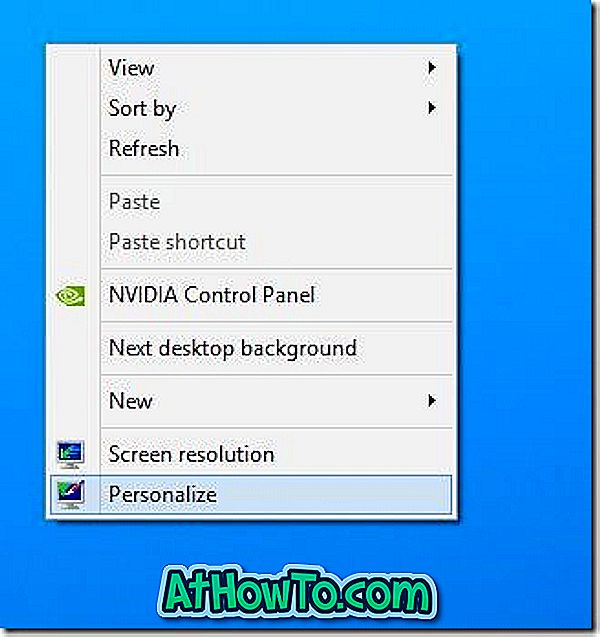
Langkah 2: Setelah jendela Personalisasi dibuka, klik opsi Desktop Background untuk melihat semua gambar yang termasuk dalam tema yang sedang aktif.
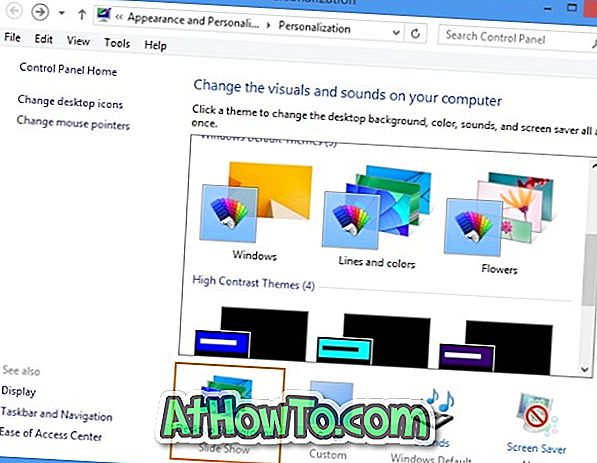
Tip: Jendela ini menunjukkan lokasi penyimpanan wallpaper jika tema aktif Anda saat ini bukan tema Windows standar. Sangat berguna jika Anda berencana untuk membuat paket tema baru dengan memasukkan wallpaper favorit Anda dari tema aktif.
Langkah 3: Di sini, hapus centang gambar yang tidak Anda sukai sebagai latar desktop dan kemudian klik tombol Simpan perubahan . Itu dia.
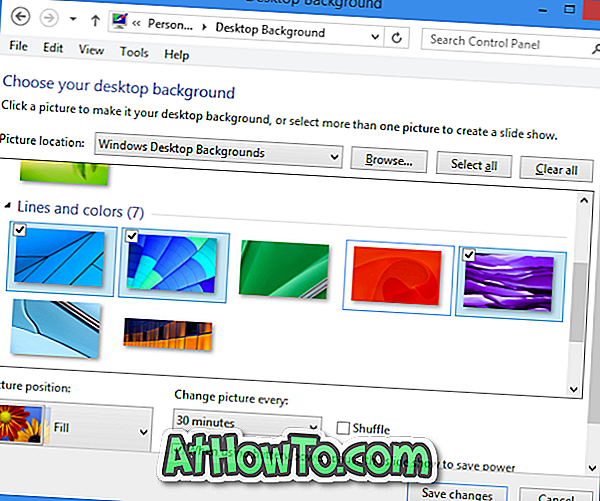
Meskipun prosedur yang disebutkan di atas cukup sederhana, Anda harus mengulangi prosedur setiap kali Anda menerapkan paket tema. Meskipun juga memungkinkan untuk mengekstrak semua wallpaper yang termasuk dalam paket tema dan kemudian membuat tema baru dengan memasukkan wallpaper yang ingin Anda gunakan sebagai latar belakang desktop, Anda dapat menggunakan alat gratis bernama Delete Desktop Wallpaper untuk dengan mudah menghapus wallpaper desktop saat ini.
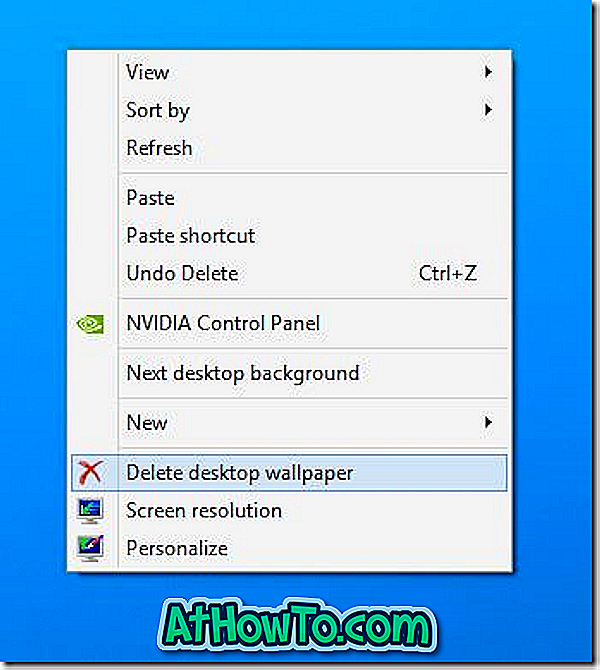
Hapus Desktop Wallpaper menambahkan opsi Hapus Desktop Wallpaper ke menu konteks desktop sehingga Anda dapat dengan cepat menghapus wallpaper desktop saat ini tanpa harus membuka jendela Personalisasi. Alat ini awalnya dirilis untuk Windows 7 tetapi mungkin juga berfungsi di Windows 8 dan Windows 8.1.
Cara menginstal dan menggunakan tema Windows 8 / 8.1 di panduan Windows 7 mungkin juga menarik bagi Anda.



![Start Klasik Membantu Anda Melewati Layar Start Windows 8 Saat Anda Masuk [Perbarui]](https://athowto.com/img/windows-8-guides/933/classic-start-helps-you-skip-windows-8-start-screen-when-you-log.jpg)










